こんにちは!本日も「androidのお役立ち情報」をお送りいたします!エックスリペアスタッフの大橋です!
アンドロイドスマホを使っていて、「初期化をしなければいけないタイミング」が来ることもありますよね。
たとえば、不具合の解消や、手放す時などですね。
リセットするのは初めてで、不安なんですけど……。
初期化というと「難しい操作をしなければいけない」イメージもあるかもしれませんが、一昔前に比べるとリセットもデータの移行も格段に簡単になっています。まずは安心して下さいね。
この記事で一緒に勉強していきましょう!
アンドロイド|スマホの初期化をする手順

実は、初期化(リセット)自体の操作は簡単です。
これだけです。しっかりと前準備を行ってから実行して下さいね。
▼初期化の手順や注意点は、公式サイトもご覧ください
参考:Android|緊急時
Step1・初期化の準備
初期化をする前には、次の準備を行っておくと安心です。
【共通】
- 大事なデータのバックアップ
- SDカードを、抜く手順(マウント解除)をしてから抜く
- 端末のGoogleアカウントのログアウト
【新しい端末に買い替える場合】
- 電子マネーの移行(おサイフケータイなど)
- アプリごとの移行手続き(LINE・ゲームのログイン情報など)
①データのバックアップ
無くなると困るデータは、必ずバックアップを取っておきましょう。
▼バックアップについてはこちらの記事にまとめています
もし新しいスマホを先に用意できるなら、「かんたんデータ移行」などで写真データや連絡先データを移してからだと、安心・便利です!
②SDカードを抜く
マイクロSDカードは、「マウント解除」という操作を行ってから抜きましょう。
▼操作手順の例(ギャラクシーの場合)
Galaxy|外部SDカードのマウントを解除
SDカードトレーの出し方は機種ごとに違うんだよね……。メーカーのサイトでマニュアルを確認しようっと!
③スマホのGoogleアカウントからログアウト
スマホに同期しているGoogleアカウントを全てログアウトします。
ログアウトしたからといって、アカウントそのものは無くなりません。再ログインに備えて、アカウントのメールアドレスとパスワードを控えておいて下さいね。
④電子マネー毎の手続き
残高を引き継ぐために手続きが必要な場合があります。事前に必要な手順を確認していきましょう。
▼たとえばSuicaの引継ぎには、旧端末/新端末それぞれの操作が必要です。
モバイルSuica|よくある質問
⑤アプリ毎の手続き
先に初期化をしてしまうと、「アプリのユーザーアカウントを控えるのを忘れていた!」となった時にログイン情報がわからず再開できなくなってしまうおそれがあります。
特にLINEは、端末間のアカウントの移行が厳しめです。「友だちリスト」などが引き継げないと連絡手段を失ってしまうかもしれませんので、引継ぎ方法を確認しておきましょう。
▼LINEの引継ぎについては、こちらも参考下さい
LINE公式ブログ|アカウントを引き継ぐには
Step2・初期化の実行
事前準備が終われば、いよいよ初期化の実行です。
- 手順①:設定アプリを起動
- 手順②:「システム」へと進む
- 手順③:「リセットオプション」をタップ
- 手順④:「すべてのデータを消去」へと進む
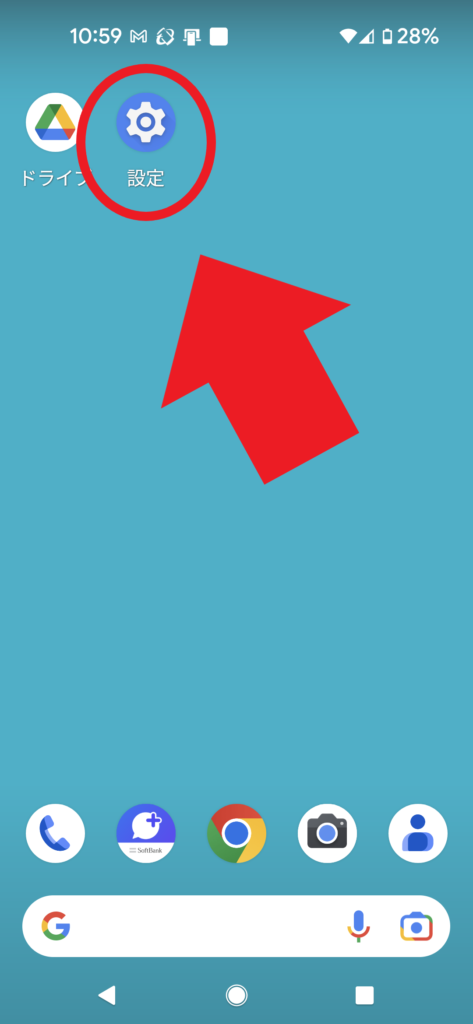
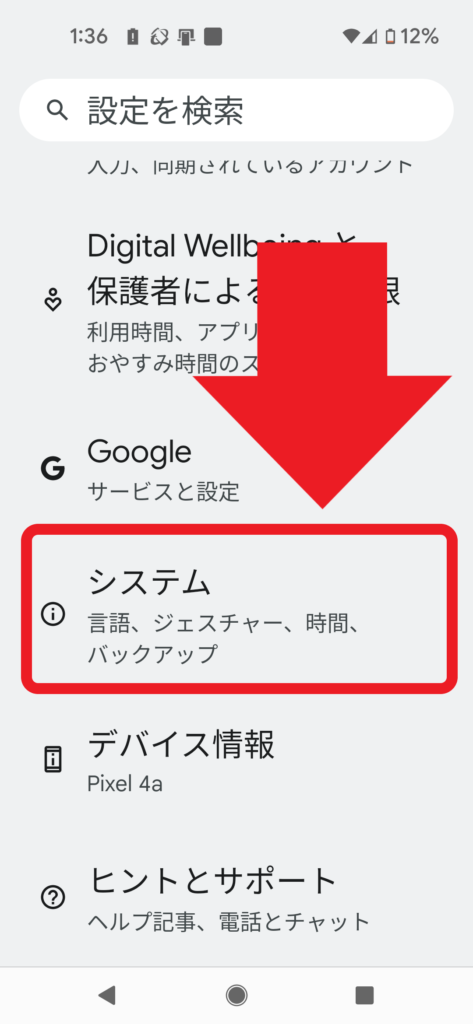
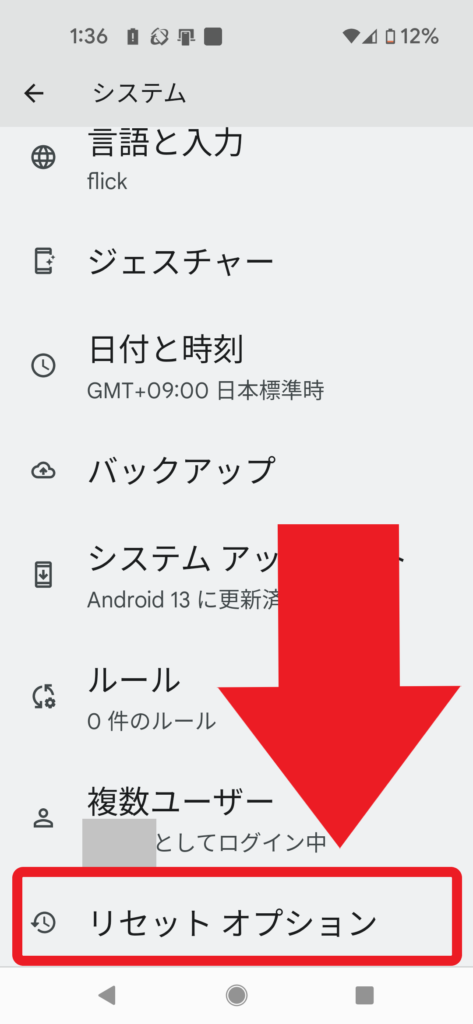
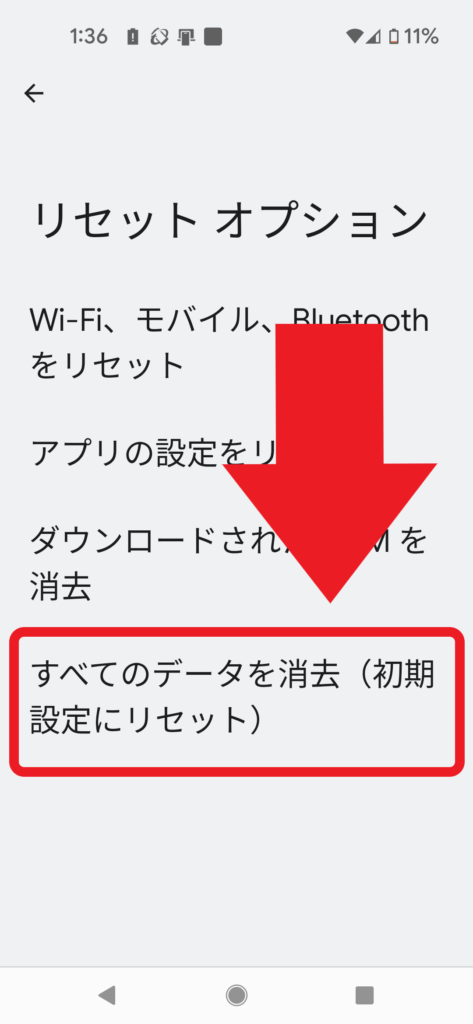
初期化するとどうなる?

初期化を行うと、工場出荷時(買ったばかりの状態)にリセットされます。
写真や、メール・電話の履歴、連絡先など、端末内のデータのほとんどが消えてしまうというわけですね。
譲渡前には、なぜ初期化が必要?
他の人に譲渡や販売をする時は、これらのデータが残ったままだと個人情報の流出に繋がります。次の人も、前の使用者のデータが残っていると使いづらいですよね。
必ず初期化をしてから譲り渡す・販売するようにしましょう!
修理に出すと初期化される?
自分で初期化を行う場合だけでなく、「メーカーや街の修理店に、修理に出した際」にもスマホが初期化されてしまうパターンがあります。
修理に出す場合は、初期化やデータ消失に備えて、バックアップを取っておきましょう。
紛失時には遠隔操作で初期化することも
スマホを落とした時も、見知らぬ他人に悪用されないように初期化ができると安心です。「デバイスを探す」の機能を使うと遠隔操作で初期化することも可能。
個人情報を守りましょう。
初期化に備えて日頃からできること

初期化が必要な事態は、【今日これから・明日突然に】起こる可能性は否定できません。日頃から初期化するような事態に備えてできることは、
- 定期的にバックアップを取っておく
- 「デバイスを探す」ができるように機能をオンにしておく
- アカウント類のログイン情報/アカウントの移行手順を控えておく
- 初期化の手順をおさらいしておく
など
備えや心構えがあれば、初期化もスムーズに行えるようになるでしょう。
修理に持って行きたい時や、スマホの置き忘れ……。身近にあるスマホトラブルの一環に初期化が関わってきます。
まとめ
この記事では、アンドロイドの初期化についてを解説しました。
日頃からバックアップやアカウントの管理など、できることはやっておくと「備え」になります。初期化に備えて少しずつ進めておきましょう。
譲渡や販売をする際は、初期化をお忘れなく!
最後までお読みいただき、ありがとうございました。


沖縄県読谷村の修理店。駐車場も完備。お車でお越しの方も安心。画面が割れてしまった・水没してしまった。などスマートフォンのトラブルならお任せください。店頭自社修理も可能ですので、修理内容によっては即日対応できます。LINE登録からの相談も受付中。









